想方设法提高打印效率,一直是每位打印用户不懈的追求!平时许多打印用户都喜欢通过修改打印设置、优化打印性能的方法,来提高打印效率;不过默认的打印设置其实就能确保打印机获得不错的工作效率,因此通过修改打印设置、优化打印性能的方法提高打印效率的效果可能并不是十分明显。事实上,影响打印效率最明显的因素之一就是频繁出现的打印故障提示,特别是一些怪异故障提示,毕竟如果不能快速排除这些打印故障,打印效率会受到严重影响的。有鉴于此,本文下面就从学会删除打印机怪异提示开始,通过增加故障排除经验的方法,来将打印效率提高到一个新的层次!

取消打印端口不匹配提示
市场上新推出的打印机USB端口几乎都属于USB2.0接口标准,当将这种标准的打印机插入到旧计算机主板中时,常常会出现类似高速USB打印机插入到低速接口上的提示信息,有时这样的提示信息并不影响打印机的正常工作。不过,要是我们希望下次插入打印机时,不让计算机系统弹出上面的提示信息时,该如何实现呢?其实按照下面的操作步骤,我们可以很轻松地取消打印端口速度不匹配的提示信息:
首先在打印机所连的计算机系统中,依次单击“开始”/“设置”/“控制面板”命令,在弹出的控制面板窗口中双击“系统”图标,并在弹出的系统属性设置窗口中单击“硬件”标签,再单击对应标签页面中的“设备管理器”按钮,打开系统的设备列表窗口;
其次在该列表窗口中用鼠标展开“通用串行总线控制器”分支,在对应该分支下面找到“USB universal host controller”项目,并用鼠标右键单击该项目,从弹出的快捷菜单中执行“属性”命令,打开本地计算机的USB控制器属性设置界面;
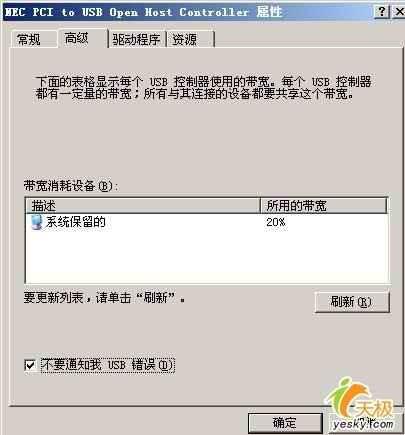


图1
单击该界面中的“高级”标签,进入到如1所示的标签页面,选中其中的“不要通知我UBS错误”项目,同时单击“确定”按钮,这么一来我们下次再插入USB打印机到旧计算机主板中时,系统就不会出现打印端口速度不匹配的提示信息了。当然,一旦我们将“不要通知我UBS错误”项目选中后,有时无法准确知道本地主板中的USB端口是否属于高速端口了,因此我们尽量根据实际需要来进行有针对性地设置。





